Elemente Bester Passung ermöglichen Ihnen, gemessene Flächen zu verwenden, um die Ausrichtung des CAD-Modells mit dem Teil zu optimieren. Verwenden Sie diese, um Ungenauigkeiten der Ausrichtung zu reduzieren, den Minimalen oder Maximalen Materialzustand für die Ausrichtung zu finden, oder Materialübermaß zwischen dem Teil und dem Modell zu maximieren.
So erstellen Sie ein Element Bester Passung:
- Wählen Sie die Definition-Ebene in der Prüfsequenz aus.
- Klicken Sie auf Ausgangspunkt-Registerkarte > Erstellen-Gruppe > Ausrichtung-Pfeil > Ausrichtung bester Passung.
- Geben Sie einen Namen für die Ausrichtung ein.
- Wählen Sie in der Ausrichtung-Liste die Ausrichtung aus, die Sie anpassen möchten.
Wenn auf die ausgewählte Ausrichtung keine beste Passung angewendet wurde, wird dies im Feld Optimierte Ausrichtung angezeigt und die beste Passung wird auf diese angewendet. Wenn auf die Ausrichtung bereits eine beste Passung angewendet wurde, wird das letzte 'Beste Passung'-Element, das die ausgewählte Ausrichtung enthält, im Feld Optimierte Ausrichtung angezeigt und wird in dieser Besten Passung verwendet.
- Legen Sie in der Liste Anpassungstyp die Art der Anpassung fest, die Sie auf die Ausrichtung anwenden möchten.
- Beste Passung - Toleranzband ignorieren - Wählen Sie diese Option aus, um die Punkte so nah wie möglich an ihre Sollwert-Positionen anzupassen. Die Punkte sind möglicherweise über oder unter dem Toleranzband.
- MinMax - Passung innerhalb der Toleranz - Wählen Sie diese Option aus, um so viele Punkte wie möglich innerhalb des Toleranzbands anzupassen. Dies kann dazu führen, dass manche Punkte weiter von ihren Sollwert-Positionen entfernt sind, und es zu einer insgesamt höheren Abweichung kommt.
- LMC - Passung innerhalb oberer Toleranz - Wählen Sie diese Option aus, um so viele Punkte wie möglich unterhalb des oberen Toleranzwerts anzupassen und die kleinstmögliche Menge an Material innerhalb des Toleranzbands verbleiben zu lassen.
- MMC - Passung außerhalb unterer Toleranz - Wählen Sie diese Option aus, um so viele Punkte wie möglich oberhalb des unteren Toleranzwerts anzupassen, und so viel Material auf dem Teil wie möglich, innerhalb des Toleranzbands, verbleiben zu lassen.
- MaxMin – Kleinste maximale Abweichung – Wählen Sie diese Option aus, um den kleinsten Abweichungswert vom CAD-Modell über alle Punkte zu maximieren.
Diese Methode maximiert das überschüssige Material um das Teil, indem die niedrigste Abweichung in eine positive Richtung verschoben wird (das heißt, eine negative Abweichung wird weniger negativ, und eine positive Abweichung wird positiver). Das bedeutet, dass Sie Punkte auswählen müssen, die das Teil gänzlich umschließen, um eine gute Passung zu erzielen.
- MaxMin MMC - MaxMin zu Toleranzen - Wählen Sie diese Option aus, um die maximale kleinste Abweichung über der festgelegten unteren Toleranz zu finden.
- Wenn Sie keinen Anpassungstyp für die Beste Passung ausgewählt haben, legen Sie die Toleranz fest, die in der Analyse verwendet werden soll. Wählen Sie:
- Individuelle Punkte, um die Toleranzen jedes Punkts zu verwenden.
- Prüfgruppe, um die Toleranzen der ausgewählten Gruppen zu verwenden.
- Toleranzen spezifizieren, um die Toleranzen zu verwenden, die in den Feldern Untere Tol und Obere Tol eingegeben wurden.
- Geben Sie in das Feld Max. Wiederholungen die Anzahl der durchzuführenden Anpassungsberechnungen ein.
- Geben Sie in das Feld Schwellenwert einen Grenzabstand ein. Wenn die Bewegung zwischen aufeinander folgenden Berechnungen kleiner ist als dieser Abstand für alle Punkte, wird die Analyse angehalten. Wenn Sie einen Abstand von weniger als 0,0001 eingeben, wird der Wert zu einer exponentiellen Notation konvertiert.
- Legen Sie in der Verfahren-Liste den Transformationstyp fest, der auf die Ausrichtung angewendet werden kann. Wählen Sie:
- Nur Verschiebung, um nur Verschiebung zu erlauben. Wählen Sie ein Verschieben entlang der ...-Achse zulassen-Kontrollkästchen ab, um Verschieben in dieser Achse zu verhindern.
- Verschiebung und Drehung, um Verschiebung und Drehung in allen Achsen zu erlauben.
- 2D-Beste Passung, um das Drehen um eine ausgewählte Achse, mit undefiniertem Drehpunkt, zu erlauben.
Wenn Sie die Verschiebung entlang des Vektors fixieren möchten, wählen Sie das Kontrollkästchen Sperren der Verschiebung entlang des Vektors aus, und wählen Sie einen Eintrag in der Liste Feste Ebene, Verfahren aus, um die Ebenennormale festzulegen.
Ausdrücklich festgelegt - Wählen Sie eine Hauptachse oder einen Koordinatentyp in der Koordinatentyp-Liste aus. Die gemessenen Punkte werden nur um diese Achse gedreht. Wenn Sie einen Koordinatentyp auswählen, müssen Sie die Sollrichtung mithilfe der angezeigten Felder festlegen.
Vorgabemäßig ist in PowerInspect eine Verschiebung in allen Achsen möglich. Wenn Sie die Verschiebung entlang des Vektors sperren möchten, klicken Sie auf die Sperren der Verschiebung entlang des Vektors-Option.
Basierend auf Merkmal - Wählen Sie das Element von der angezeigten Liste aus, um das die gemessenen Punkte gedreht werden können. Klicken Sie alternativ auf
 , um das Merkmal direkt aus der CAD-Ansicht auszuwählen.
, um das Merkmal direkt aus der CAD-Ansicht auszuwählen. - Nur Drehung, um Drehung nur um einen fixierten Punkt zu erlauben.
Wählen Sie einen Eintrag von der Liste Fester Punkt, Verfahren aus, um den Punkt festzulegen:
Ausdrücklich festgelegt - Wählen Sie einen Koordinatentyp aus und geben Sie dann die Koordinaten des Punkts in den angezeigten Feldern ein.
Basierend auf Merkmal - Wählen Sie das geometrische Merkmale von der Liste aus, das den Drehpunkt beinhaltet. Klicken Sie alternativ auf
 , um das Merkmal direkt aus der CAD-Ansicht auszuwählen.
, um das Merkmal direkt aus der CAD-Ansicht auszuwählen. - Drehachse, um das Drehen nur um eine ausgewählte Achse zu erlauben, wobei der Drehmittelpunkt auf dieser Achse liegt.
Sperren der Verschiebung entlang des Vektors – Vorgabemäßig ist in PowerInspect eine Verschiebung oberhalb der ausgewählten Achse möglich. Wählen Sie diese Option aus, um die Verschiebung entlang des Vektors zu fixieren.
Referenzachse - Wählen Sie die Achse aus, um die das CAD-Modell gedreht werden kann. Klicken Sie alternativ auf
 , um das Merkmal direkt aus der CAD-Ansicht auszuwählen.
, um das Merkmal direkt aus der CAD-Ansicht auszuwählen.
- Fügen Sie eine oder mehrere Gruppe(n) zu der Liste Ausgewählte Elemente hinzu, um die Anpassungsdaten festzulegen. Klicken Sie auf:
 um die ausgewählte Gruppe von der Liste Ausgewählte Elemente zu der Liste Verfügbare Elemente zu verschieben.
um die ausgewählte Gruppe von der Liste Ausgewählte Elemente zu der Liste Verfügbare Elemente zu verschieben. um die ausgewählte Gruppe von der Liste Verfügbare Elemente zu der Liste Ausgewählte Elemente zu verschieben.
um die ausgewählte Gruppe von der Liste Verfügbare Elemente zu der Liste Ausgewählte Elemente zu verschieben. um alle Gruppen in der Liste Verfügbare Elemente zu der Liste Ausgewählte Elemente zu verschieben.
um alle Gruppen in der Liste Verfügbare Elemente zu der Liste Ausgewählte Elemente zu verschieben. um alle Gruppen in der Liste Ausgewählte Elemente zu der Liste Verfügbare Elemente zu verschieben.
um alle Gruppen in der Liste Ausgewählte Elemente zu der Liste Verfügbare Elemente zu verschieben.Standardmäßig hat jede Gruppe in der Liste Ausgewählte Elemente den gleichen Effekt auf die Anpassung. Um den Messungen einer Gruppe größeres Gewicht zu verleihen, klicken Sie auf die Gruppe, klicken Sie auf den Wichtungswert, und geben Sie dann einen Multiplikator in das Eingabefeld ein.
Wenn Sie zum Beispiel ein Gewicht von 2,00 für Prüfgruppe 1 eingeben, hat dies denselben Effekt wie die doppelte Eingabe jedes einzelnen Punkts in die Berechnung. Dies verdoppelt den Effekt der Gruppe in Bezug auf den Restfehler:
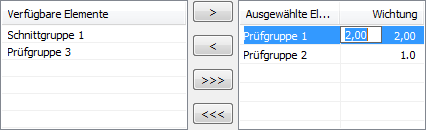
- Wählen Sie das Kontrollkästchen Ausgabe in den Bericht aus, um das Element in den Bericht aufzunehmen.
- Klicken Sie auf OK, um Ihre Änderungen zu speichern und schließen Sie den Dialog. Wenn die ausgewählten Gruppen gemessen werden, führen Sie die Beste Passung-Analyse aus, um die Ausrichtung zu optimieren.